
<打印设置>
指定所有功能通用的打印设置。
 |
有关“导入所有功能”(“A”、“B”、“C”以及“无”)列中的项目信息,请参阅 导入所有功能。 |
<打印优先级>
 (设置/注册)
(设置/注册)  <功能设置>
<功能设置>  <常规>
<常规>  <打印设置>
<打印设置>具有较高设置优先级的作业可以设置为在当前正在处理的作业完成后打印。
项目 | 设置说明 | DeviceAdmin | NetworkAdmin | 可以在远程用户界面中设置 | 设备信息传送可用 | 导入所有功能 | 使用远程用户界面导出时的项目名称 |
<打印优先级> | <复印>: 1, 2, 3 | 是 | 是 | 是 | 是 | C | 设置/注册基本信息 |
<打印机>: 1, 2, 3 | 是 | 是 | 是 | 是 | C | 设置/注册基本信息 | |
<存取已存储文件>, <接收/传真>, <其他>: 1, 2, 3 | 是 | 是 | 是 | 是 | C | 设置/注册基本信息 |
 |
如果为多种功能指定了相同的打印优先级,将从第一个处理的打印作业开始打印。 在当前作业完成之前不会进行优先打印。然而,如果当前作业暂停,根据其设置,可能会开始打印另一份作业。 |
<混合纸张类型生产率/图像质量优先>
 (设置/注册)
(设置/注册)  <功能设置>
<功能设置>  <常规>
<常规>  <打印设置>
<打印设置>要防止图像质量在特定条件下受到不利影响,可以优先考虑质量而不是生产力。
项目 | 设置说明 | DeviceAdmin | NetworkAdmin | 可以在远程用户界面中设置 | 设备信息传送可用 | 导入所有功能 | 使用远程用户界面导出时的项目名称 |
<混合纸张类型生产率/图像质量优先> | <生产率优先>、<图像质量优先> | 是 | 是 | 是 | 否 | A | 设置/注册基本信息 |
 |
以不同的宽度在纸张上打印时若输出的光洁度/密度不均,可选择<图像质量优先>. |
<自动色彩选择识别为黑白时文本/照片优先>
 (设置/注册)
(设置/注册)  <功能设置>
<功能设置>  <常规>
<常规>  <打印设置>
<打印设置>可以设置当检测到原稿为黑白并且具有自动色彩选择功能时使用的质量。
项目 | 设置说明 | DeviceAdmin | NetworkAdmin | 可以在远程用户界面中设置 | 设备信息传送可用 | 导入所有功能 | 使用远程用户界面导出时的项目名称 |
<自动色彩选择识别为黑白时文本/照片优先> | <文本优先>、<照片优先> | 是 | 是 | 是 | 是 | B | 设置/注册基本信息 |
 |
若在该设置中设定<文本优先>并且原稿由<选择色彩>中<自动(彩色/黑白)>认定为黑白数据,那么即使对<复印>中<原稿类型>选择除<文本>以外的选项,系统也依然会按照<文本>类型处理原稿。 |
<双彩色打印时根据指定的色彩进行色彩转换>
 (设置/注册)
(设置/注册)  <功能设置>
<功能设置>  <常规>
<常规>  <打印设置>
<打印设置>使用双色模式(即黑色和特定色)打印时可以选择特定色的颜色。对于复印或打印可以设置双色模式。该设置具体反映在打印双色模式和复印双色模式。
全彩色:指定对原稿(图像数据)采用除黑色以外的全彩色。
仅近似色:仅对特定色(或近似色)使用该色彩,而对原稿(或图像数据)中的其他全彩色使用黑色。

在对包含以下颜色的原稿(或图像数据)指定双色模式后,原稿将按照以下方式换色。
原稿(或图像数据)中包含的颜色:红色、橙色、蓝色、黑色
指定红色用于双色模式
原稿(或图像数据) 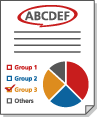 | “全彩色” 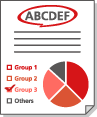 | “仅近似色” 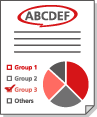 |
红色 | 红色 | 红色 |
橙色 | 红色 | 红色 |
蓝色 | 红色 | 黑色 |
黑色 | 黑色 | 黑色 |
项目 | 设置说明 | DeviceAdmin | NetworkAdmin | 可以在远程用户界面中设置 | 设备信息传送可用 | 导入所有功能 | 使用远程用户界面导出时的项目名称 |
<双彩色打印时根据指定的色彩进行色彩转换> | <全部彩色>、<仅近似色> | 是 | 是 | 是 | 否 | C | 设置/注册基本信息 |
<输出报告默认设置>
 (设置/注册)
(设置/注册)  <功能设置>
<功能设置>  <常规>
<常规>  <打印设置>
<打印设置>指定打印发送报告和通信管理报告之类的报告时使用的默认设置。
<注册表格>
 (设置/注册)
(设置/注册)  <功能设置>
<功能设置>  <常规>
<常规>  <打印设置>
<打印设置>可以注册图像格式并使用“添加图像”功能将图像添加到输出。
项目 | 设置说明 | DeviceAdmin | NetworkAdmin | 可以在远程用户界面中设置 | 设备信息传送可用 | 导入所有功能 | 使用远程用户界面导出时的项目名称 |
<注册表格> | <注册>、<删除>、<检查打印>、<详细说明> | 是 | 是 | 是 | 否 | 否 | - |
 |
务必将包含图像表格的原稿放置在稿台玻璃上。不能从输稿器扫描图像表格。 |
 |
关于“添加图像”功能的信息,请参阅合并图像。 最多可以注册100个图像表格。但该数字可能会因存储设备容量的变化而有所差异。 图像表格也可以通过计算机注册到机器中。详细信息,请参阅打印机驱动程序的帮助文档。 |
<合并图像质量优先>
 (设置/注册)
(设置/注册)  <功能设置>
<功能设置>  <常规>
<常规>  <打印设置>
<打印设置>该模式使您能够设置本机自动选择原稿打印质量优先,或者存储图像格式打印质量优先。
项目 | 设置说明 | DeviceAdmin | NetworkAdmin | 可以在远程用户界面中设置 | 设备信息传送可用 | 导入所有功能 | 使用远程用户界面导出时的项目名称 |
<合并图像质量优先> | <自动>、<原稿优先>、<表格优先> | 是 | 是 | 是 | 是 | C | 设置/注册基本信息 |
 |
根据以下设置执行图像处理操作。 <自动>:处理叠印之后的表格图像,这样图像质量将与只打印或只复印表格时的图像质量一致。处理叠印之后的原始图像,这样图像质量将与只打印或只复印原稿时的图像质量一致。但如果表格图像和原始图像的打印区域重叠,在处理图像过程中将优先保证表格图像的图像质量。 <原稿优先>:处理叠印之后的原始图像,这样图像质量将与只打印或只复印原稿时的图像质量一致。 <表格优先>:处理叠印之后的表格图像,这样图像质量将与只打印或只复印表格时的图像质量一致。 |
<注册页码编排/水印字符>
 (设置/注册)
(设置/注册)  <功能设置>
<功能设置>  <常规>
<常规>  <打印设置>
<打印设置>可以注册/编辑/删除用于<页码编排>/<水印>的用户定义文本。如果一直将相同文本或水印用于<安全水印>中的<水印>,以及复印/用户收件箱功能中的<页码编排>和<水印>,将非常有用。
项目 | 设置说明 | DeviceAdmin | NetworkAdmin | 可以在远程用户界面中设置 | 设备信息传送可用 | 导入所有功能 | 使用远程用户界面导出时的项目名称 |
<注册页码编排/水印字符> | <注册>, <编辑>, <删除> | 是 | 是 | 是 | 是 | C | 设置/注册基本信息 |
 |
有关<安全水印>中的<水印>,以及<页码编排>和<水印>信息,请参阅附加复印编号和符号和嵌入“TOP SECRET”文本(安全水印)。 水印和页码最多可以注册 30 个用户定义文本串。 |
<复印套编排选项设置>
 (设置/注册)
(设置/注册)  <功能设置>
<功能设置>  <常规>
<常规>  <打印设置>
<打印设置>除了“复印套编排”,还可以在打印输出件上添加“用户名”、“日期”和“文本”。
项目 | 设置说明 | DeviceAdmin | NetworkAdmin | 可以在远程用户界面中设置 | 设备信息传送可用 | 导入所有功能 | 使用远程用户界面导出时的项目名称 |
<复印套编排选项设置> | 选择选项 <编排选项>: <打开>, <关闭> | 是 | 否 | 是 | 是 | B | 设置/注册基本信息 |
<识别码/用户名>: <打开>, <关闭> <日期>: <打开>, <关闭> <文本>: <打开>, <关闭> | 是 | 否 | 是 | 是 | B | 设置/注册基本信息 | |
日期设置(<dd/mm/yyyy>、<yyyy/mm/dd>、<mm/dd/yyyy>、<yyyy.mm.dd>、<mm.dd.yyyy>、<dd.mm.yyyy>) | 是 | 否 | 是 | 是 | B | 设置/注册基本信息 | |
设置字符(<输入>、从已注册的字符中选择) | 是 | 否 | 是 | 是 | B | 设置/注册基本信息 | |
对齐设置(<对齐左边>、<对齐中央>、<对齐右边>) | 是 | 否 | 是 | 是 | B | 设置/注册基本信息 |
<强制打印识别信息>
 (设置/注册)
(设置/注册)  <功能设置>
<功能设置>  <常规>
<常规>  <打印设置>
<打印设置>可以在打印输出件上强制打印本机的用户识别码、日期、IP地址或序列号。 在文档上打印用户信息
项目 | 设置说明 | DeviceAdmin | NetworkAdmin | 可以在远程用户界面中设置 | 设备信息传送可用 | 导入所有功能 | 使用远程用户界面导出时的项目名称 |
<强制打印识别信息> | <打开>、<关闭> | 是 | 否 | 是 | 否 | B | 设置/注册基本信息 |
<目标功能>: <复印> (<打开>, <关闭>), <打印机> (<打开>, <关闭>), <存取已存储文件> (<打开>, <关闭>) | 是 | 否 | 是 | 否 | B | 设置/注册基本信息 | |
<位置>: <左上>、<右上>、<左下>、<右下> | 是 | 否 | 是 | 否 | B | 设置/注册基本信息 | |
<原稿内容方向>: <纵向图像>, <横向图像> | 是 | 否 | 是 | 否 | B | 设置/注册基本信息 | |
<设置详细说明> | 是 | 否 | 是 | 否 | B | 设置/注册基本信息 |
 |
无法打印IPv6地址。 |
<安全水印设置>
 (设置/注册)
(设置/注册)  <功能设置>
<功能设置>  <常规>
<常规>  <打印设置>
<打印设置>指定安全水印功能的设置。
<快速退出睡眠模式以打印作业>
 (设置/注册)
(设置/注册)  <功能设置>
<功能设置>  <常规>
<常规>  <打印设置>
<打印设置>如果在本机处于睡眠模式时执行LPD/RAW打印,可能要等一段时间才开始打印。如果该设置设为<打开>,该时间可以缩短。
项目 | 设置说明 | DeviceAdmin | NetworkAdmin | 可以在远程用户界面中设置 | 设备信息传送可用 | 导入所有功能 | 使用远程用户界面导出时的项目名称 |
<快速退出睡眠模式以打印作业> | <打开>、<关闭> | 是 | 否 | 是 | 否 | C | 设置/注册基本信息 |
<自动删除已中止的作业>
 (设置/注册)
(设置/注册)  <功能设置>
<功能设置>  <常规>
<常规>  <打印设置>
<打印设置>如果此设置设为<打开>,并且一个作业因为卡纸等而暂停,则在指定时间过后,本机将自动删除该作业。
项目 | 设置说明 | DeviceAdmin | NetworkAdmin | 可以在远程用户界面中设置 | 设备信息传送可用 | 导入所有功能 | 使用远程用户界面导出时的项目名称 |
<自动删除已中止的作业> | <打开>、<关闭> | 否 | 否 | 是 | 否 | C | 设置/注册基本信息 |
0 到5到 999分钟。 | 否 | 否 | 是 | 否 | C | 设置/注册基本信息 |
 |
要保留中止的作业不被自动删除,请参阅<已中止的作业超时>。 |